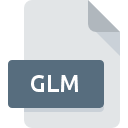
Dateiendung GLM
DInsight Modeling Studio 3D CAM Model
-
DeveloperDInsight
-
Category
-
Popularität0 ( votes)
Was ist GLM-Datei?
Der vollständige Formatname von Dateien mit der Dateiendung "GLM" lautet "DInsight Modeling Studio 3D CAM Model". Das Format DInsight Modeling Studio 3D CAM Model wurde von DInsight entwickelt. Das Dateiformat GLM ist mit Software kompatibel, die auf der Systemplattform Windows installiert werden kann. Die Datei "GLM" gehört zur Kategorie "3D-Bilder Dateien", genau wie die in unserer Datenbank aufgelisteten Dateinamenerweiterungen "622". Die beliebteste Software, die GLM-Dateien unterstützt, ist Modeling Studio 3D. Die Software Modeling Studio 3D wurde von DInsight entwickelt, und auf der offiziellen Website finden Sie möglicherweise weitere Informationen zu GLM-Dateien oder zum Softwareprogramm Modeling Studio 3D.
Programme die die Dateieendung GLM unterstützen
Unten finden Sie eine Tabelle mit Programmen, die GLM-Dateien unterstützen. Dateien mit der Dateiendung GLM können wie alle anderen Dateiformate auf jedem Betriebssystem gefunden werden. Die fraglichen Dateien können auf andere mobile oder stationäre Geräte übertragen werden, jedoch sind möglicherweise nicht alle Systeme in der Lage, solche Dateien ordnungsgemäß zu verarbeiten.
Wie soll ich die GLM Datei öffnen?
Es kann viele Gründe geben, warum du Probleme mit der Öffnung von GLM-Dateien auf einem bestimmten System hast. Was wichtig ist, können alle allgemeinen Probleme im Zusammenhang mit Dateien mit der Dateiendung GLM von den Benutzern selbst gelöst werden. Der Prozess ist schnell und erfordert keinen IT-Experten. Wir haben für Sie eine Liste erstellt, die Ihnen bei der Lösung der Probleme mit GLM-Dateien hilft.
Schritt 1. Installieren Sie die Software Modeling Studio 3D
 Probleme beim Öffnen von und beim Arbeiten mit GLM-Dateien haben höchstwahrscheinlich nichts mit der Software zu tun, die mit den GLM-Dateien auf Ihrem Computer kompatibel ist. Um dieses Problem zu beheben, rufen Sie die Entwickler-Website Modeling Studio 3D auf, laden Sie das Tool herunter und installieren Sie es. So einfach ist das Oberhalb finden Sie eine vollständige Liste der Programme, die GLM-Dateien unterstützen, sortiert nach den Systemplattformen, für die sie verfügbar sind. Wenn Sie das Installationsprogramm Modeling Studio 3D auf sicherste Weise herunterladen möchten, empfehlen wir Ihnen, die Website DInsight zu besuchen und von deren offiziellen Repositorys herunterzuladen.
Probleme beim Öffnen von und beim Arbeiten mit GLM-Dateien haben höchstwahrscheinlich nichts mit der Software zu tun, die mit den GLM-Dateien auf Ihrem Computer kompatibel ist. Um dieses Problem zu beheben, rufen Sie die Entwickler-Website Modeling Studio 3D auf, laden Sie das Tool herunter und installieren Sie es. So einfach ist das Oberhalb finden Sie eine vollständige Liste der Programme, die GLM-Dateien unterstützen, sortiert nach den Systemplattformen, für die sie verfügbar sind. Wenn Sie das Installationsprogramm Modeling Studio 3D auf sicherste Weise herunterladen möchten, empfehlen wir Ihnen, die Website DInsight zu besuchen und von deren offiziellen Repositorys herunterzuladen.
Schritt 2. Vergewissern Sie sich, dass Sie die neueste Version von Modeling Studio 3D haben.
 Wenn die Probleme beim Öffnen von GLM-Dateien auch nach der Installation von Modeling Studio 3D bestehen bleiben, ist die Software möglicherweise veraltet. Überprüfen Sie auf der Website des Entwicklers, ob eine neuere Version von Modeling Studio 3D verfügbar ist. Es kann auch vorkommen, dass Software-Ersteller durch Aktualisieren ihrer Anwendungen die Kompatibilität mit anderen, neueren Dateiformaten hinzufügen. Dies kann eine der Ursachen sein, warum GLM-Dateien nicht mit Modeling Studio 3D kompatibel sind. Die neueste Version von Modeling Studio 3D ist abwärtskompatibel und unterstützt Dateiformate, die von älteren Versionen der Software unterstützt werden.
Wenn die Probleme beim Öffnen von GLM-Dateien auch nach der Installation von Modeling Studio 3D bestehen bleiben, ist die Software möglicherweise veraltet. Überprüfen Sie auf der Website des Entwicklers, ob eine neuere Version von Modeling Studio 3D verfügbar ist. Es kann auch vorkommen, dass Software-Ersteller durch Aktualisieren ihrer Anwendungen die Kompatibilität mit anderen, neueren Dateiformaten hinzufügen. Dies kann eine der Ursachen sein, warum GLM-Dateien nicht mit Modeling Studio 3D kompatibel sind. Die neueste Version von Modeling Studio 3D ist abwärtskompatibel und unterstützt Dateiformate, die von älteren Versionen der Software unterstützt werden.
Schritt 3. Legen Sie die Standardanwendung zum Öffnen von GLM-Dateien auf Modeling Studio 3D fest.
Stellen Sie nach der Installation von Modeling Studio 3D (der neuesten Version) sicher, dass es als Standardanwendung zum Öffnen von GLM-Dateien festgelegt ist. Die Zuordnung von Dateiformaten zur Standardanwendung kann je nach Plattform in Details unterschiedlich sein, die grundlegende Vorgehensweise ist jedoch sehr ähnlich.

Ändern Sie die Standardanwendung in Windows.
- Wählen Sie den Eintrag aus dem Dateimenü, auf das Sie durch Klicken mit der rechten Maustaste auf die Datei GLM zugreifen
- Wählen Sie →
- Der letzte Schritt ist die Auswahl der Option suchen. Geben Sie den Verzeichnispfad zu dem Ordner an, in dem Modeling Studio 3D installiert ist. Jetzt müssen Sie nur noch Ihre Auswahl bestätigen, indem Sie Immer mit diesem Programm GLM-Dateien öffnen und auf klicken.

Ändern Sie die Standardanwendung in Mac OS.
- Öffnen Sie durch Klicken mit der rechten Maustaste auf die ausgewählte GLM-Datei das Dateimenü und wählen Sie
- Öffnen Sie den Abschnitt indem Sie auf den Namen klicken
- Wählen Sie aus der Liste das entsprechende Programm aus und bestätigen Sie mit
- Abschließend wird eine Diese Änderung wird auf alle Dateien mit der Dateiendung. GLM angewendet. Die Meldung sollte angezeigt werden. Klicken Sie auf die Schaltfläche , um Ihre Auswahl zu bestätigen.
Schritt 4. Stellen Sie sicher, dass die Datei GLM vollständig und fehlerfrei ist
Sie haben die in den Punkten 1-3 aufgeführten Schritte genau befolgt, aber das Problem ist immer noch vorhanden? Sie sollten überprüfen, ob die Datei eine richtige GLM-Datei ist. Wenn Sie nicht auf die Datei zugreifen können, kann dies verschiedene Ursachen haben.

1. Die GLM ist möglicherweise mit Malware infiziert. Stellen Sie sicher, dass Sie sie mit einem Antivirenprogramm scannen.
Wenn die Datei infiziert ist, verhindert die in der GLM-Datei enthaltene Malware den Versuch, sie zu öffnen. Scannen Sie die Datei GLM sowie Ihren Computer nach Malware oder Viren. Wenn die GLM-Datei tatsächlich infiziert ist, befolgen Sie die nachstehenden Anweisungen.
2. Stellen Sie sicher, dass die Datei mit der Dateiendung GLM vollständig und fehlerfrei ist
Wenn die GLM-Datei von einer anderen Person an Sie gesendet wurde, bitten Sie diese Person, die Datei erneut an Sie zu senden. Während des Kopiervorgangs der Datei sind möglicherweise Fehler aufgetreten, die die Datei unvollständig oder beschädigt machen. Dies kann die Ursache für Probleme mit der Datei sein. Wenn die GLM-Datei nur teilweise aus dem Internet heruntergeladen wurde, versuchen Sie, sie erneut herunterzuladen.
3. Überprüfen Sie, ob Ihr Konto über Administratorrechte verfügt
Manchmal müssen Benutzer über Administratorrechte verfügen, um auf Dateien zugreifen zu können. Wechseln Sie zu einem Konto, für das Berechtigungen erforderlich sind, und versuchen Sie erneut, die Datei DInsight Modeling Studio 3D CAM Model zu öffnen.
4. Stellen Sie sicher, dass das System über ausreichende Ressourcen verfügt, um Modeling Studio 3D auszuführen.
Die Betriebssysteme stellen möglicherweise genügend freie Ressourcen fest, um die Anwendung auszuführen, die GLM-Dateien unterstützt. Schließen Sie alle laufenden Programme und versuchen Sie, die Datei GLM zu öffnen.
5. Stellen Sie sicher, dass Ihr Betriebssystem und die Treiber auf dem neuesten Stand sind
Das aktuelle System und die aktuellen Treiber machen Ihren Computer nicht nur sicherer, sondern können auch Probleme mit der Datei DInsight Modeling Studio 3D CAM Model lösen. Veraltete Treiber oder Software haben möglicherweise die Unfähigkeit verursacht, ein Peripheriegerät zu verwenden, das für die Verarbeitung von GLM-Dateien erforderlich ist.
Möchten Sie helfen?
Wenn Sie zusätzliche Informationen bezüglich der Datei GLM besitzen, würden wir sehr dankbar sein, wenn Sie Ihr Wissen mit den Nutzern unseres Service teilen würden. Nutzen Sie das Formular, dass sich hier befindet, und senden Sie uns Ihre Informationen über die Datei GLM.

 Windows
Windows 
